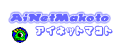【】Top
【】VB.NET
【】VB6.0
【】メールマガジンの購読
【】メールマガジンの解除
【】会社概要
【】お問い合わせ
姉妹サイト「バーチャルコネクション!」はこちらです。
姉妹サイト「七福神のメールでビンゴ!」はこちらです。
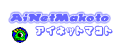
●24時間365日の安心をあなたにAT-LINK専用サーバ・サービスお勧めのサーバです。
|
 |
|
 |
| |

|
Microsoft Excelで表を作成して計算する
|
|
.NET では、Microsoft Excelを起動して簡単に表計算することが可能です。
この機能を使えば、簡単に、
帳票などは、Microsoft Excelアプリケーションを使用するといった
ことが実現します。
フォームに次の様なコードを記述します
-----------VB.NETコーディングここから-------------------
1.メニューバーの中に、「プロジェクト」→「参照の追加」
から、Microsoft Excel X.X Object Libraryを1つ選んで、
「OK」を押します。
この操作で、参照が追加されます。
※バージョンは、X.Xの部分が数字です。
Microsoft Excel 9.0 Object Library、
Microsoft Excel 10.0 Object Libraryなど
2.次の画面イメージを作成します
【 りんごの数(Label1) 】【 200(TextBox1) 】
【 みかんの数(Label2) 】【 300(TextBox2) 】
【 Excel起動(Button1) 】
以下の手順で作成できます。
3.フォーム左上側に、ラベルコントロールを配置します。
(デフォルトのオブジェクトの名前 Label1)
4.ラベルコントロールの
text プロパティに「りんごの数」と記述します。
※説明用のためです。必須ではありません。
5.フォーム右上側に、テキストボックスコントロールを配置します。
(デフォルトのオブジェクトの名前 TextBox1)
6.テキストボックスコントロールの
text プロパティに「200」と記述します。
※説明用のためです。必須ではありません。
7.フォーム左下側に、ラベルコントロールを配置します。
(デフォルトのオブジェクトの名前 Label2)
8.ラベルコントロールの
text プロパティに「みかんの数」と記述します。
※説明用のためです。必須ではありません。
9.フォーム右下側に、テキストボックスコントロールを配置します。
(デフォルトのオブジェクトの名前 TextBox2)
10.テキストボックスコントロールの
text プロパティに「300」と記述します。
※説明用のためです。必須ではありません。
11.フォームに、ボタンコントロールを配置します。
(デフォルトのオブジェクトの名前 Button1)
12.ボタンコントロールの
text プロパティに「Excel起動」と記述します。
※説明用のためです。必須ではありません。
13.ボタンコントロールをダブルクリックして、
ボタンのクリックイベントの編集を開始して、
フォームの宣言部に、次のコードを記述します。
'Excelのアプリケーションを操作するために、変数定義しています
Dim MjobjExcel As Excel.Application
Dim MjobjExcelBook As Excel.Workbook
Dim MjobjExcelSheet As Excel.Worksheet
さらに、次のコードを記述します。
Private Sub Button1_Click(ByVal sender As System.Object, _
ByVal e As System.EventArgs) Handles Button1.Click
'オブジェクトのインスタンス作成
MjobjExcel = CType(CreateObject("Excel.Application"), _
Excel.Application)
MjobjExcelBook = CType(MjobjExcel.Workbooks.Add, _
Excel.Workbook)
MjobjExcelSheet = CType(MjobjExcelBook.Worksheets(1), _
Excel.Worksheet)
'値をセットしています
'セルの B2 とB3 を指定して、レベルの値をセットしています
MjobjExcelSheet.Cells(2, 2) = Label1.Text
MjobjExcelSheet.Cells(3, 2) = Label2.Text
'セルの C2 とC3 を指定して、
'テキストボックスの値をセットしています
MjobjExcelSheet.Cells(2, 3) = TextBox1.Text
MjobjExcelSheet.Cells(3, 3) = TextBox2.Text
'セルのB4,C4に合計をセットしています
'Excel の シート関数をセットしています
MjobjExcelSheet.Cells(4, 2) = "合計"
MjobjExcelSheet.Cells(4, 3) = "=sum(C2:C3)"
'太字にしています
MjobjExcelSheet.Range("B4:C4").Font.Bold = True
'罫線を描いています
MjobjExcelSheet.Range("B2:C4").Borders(7).LineStyle = 1
MjobjExcelSheet.Range("B2:C4").Borders(8).LineStyle = 1
MjobjExcelSheet.Range("B2:C4").Borders(9).LineStyle = 1
MjobjExcelSheet.Range("B2:C4").Borders(10).LineStyle = 1
MjobjExcelSheet.Range("B2:C4").Borders(11).LineStyle = 1
MjobjExcelSheet.Range("B2:C4").Borders(12).LineStyle = 1
'Excelを可視状態にしています。
MjobjExcel.Application.Visible = True
End Sub
14.ビルドして実行します。
15.「Excel起動」のボタンを押してみると、Microsoft Excelが
起動されてきます。
同時に、表組みと値がセットされます
-----------VB.NETコーディングここまで-------------------
テキストボックスの値を変えてみると、それに応じて
合計値も変化します。
また、Excel VBA を実行して、Excelへ値をセットしています。
|
http://anetm.com/dev/d.cgi?SC=DTDTL&o=O/u
Copyright(c)2001-2004 Ai Net Makoto 記事・情報の無断転載を禁止します。
|
|
|
 |
|
 |
|